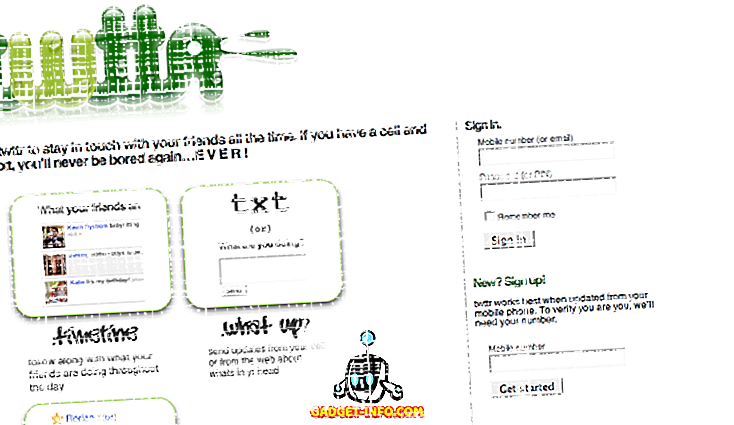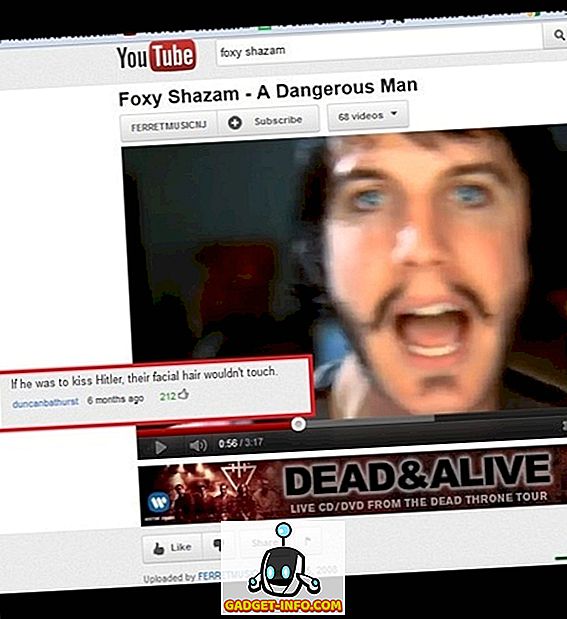अगस्त में एंड्रॉइड 8.0 ओरेओ की वापसी के साथ, Google ने आखिरकार अपने मोबाइल ओएस में सबसे अधिक अनुरोधित सुविधाओं में से एक को जोड़ा। पिक्चर-इन-पिक्चर मोड, जो उपयोगकर्ताओं को वीडियो देखने के लिए अनुमति देता है (विशेष रूप से YouTube) और जब आप अन्य ऐप का उपयोग करते हैं, तो एक फ्लोटिंग विंडो में अन्य चीजें करते हैं, जो एंड्रॉइड ओरेओ की मुख्य विशेषताओं में से एक है और उपयोगकर्ता इसे प्यार करते रहे हैं। लेकिन लंबे समय से मौजूद विखंडन मुद्दे के कारण, अधिकांश Android उपयोगकर्ताओं के पास नया Oreo अपडेट नहीं है और इस प्रकार, पिक्चर-इन-पिक्चर मोड प्रश्न से बाहर है। इसलिए, यदि आप अपने डिवाइस पर इस सुविधा का उपयोग करना चाहते हैं, तो हमने एक त्वरित गाइड तैयार किया है कि आप अपने किसी भी Android डिवाइस पर पिक्चर-इन-पिक्चर मोड में अपने YouTube वीडियो कैसे देख सकते हैं:
पिक्चर-इन-पिक्चर मोड में YouTube देखें
नोट : मैंने अपने Redmi Note 3 पर Android 6.0 मार्शमैलो और Honor 7X पर चलने वाले एंड्रॉइड 7.0 नूगट के तहत वर्णित एप्लिकेशन और विधियों की कोशिश की।
फ्लोट ट्यूब वीडियो प्लेयर
अपने एंड्रॉइड डिवाइस पर पिक्चर-इन-पिक्चर कार्यक्षमता का अनुकरण करने के लिए एक ऐड-ऑन ऐप का उपयोग करना संभवतः उपयोग के लिए सबसे अच्छा विकल्प है। लाभ जो आपको मौजूदा YouTube ऐप से चिपके रहने और आमतौर पर देखे जाने वाले वीडियो का आनंद लेने के लिए मिलता है । इसके लिए, आप फ्लोट ट्यूब वीडियो ऐप का उपयोग कर सकते हैं और इसे काम करने के लिए नीचे दिए गए चरणों का पालन कर सकते हैं:
- अपने Android डिवाइस पर YouTube ऐप खोलें, उस वीडियो को चलाएं जिसे आप PiP मोड में देखना चाहते हैं और वीडियो शीर्षक के नीचे "शेयर" बटन पर टैप करें ।

2. साझाकरण स्क्रीन से, "फ्लोट ट्यूब वीडियो" आइकन पर टैप करें और आप देखेंगे कि वीडियो इस ऐप के अंदर खेलना शुरू कर देता है। अब, वीडियो को पिक्चर-इन-पिक्चर मोड में जाने के लिए आपको वीडियो प्लेयर के निचले दाईं ओर आइकन पर टैप करना होगा (जिसे हमने चिह्नित किया है)।

डाउनलोड करें ($ 3.99 से शुरू होने वाली फ्री, इन-ऐप खरीदारी)
फ्लोटिंग ऐप्स (मल्टीटास्किंग ऐप)
जबकि YouTube वीडियो आपके फ़ोन स्क्रीन पर फ्लोट करने के लिए समर्पित ऐप हैं, आप एक सार्वभौमिक मल्टीटास्किंग ऐप का भी उपयोग कर सकते हैं जो आपको पॉप-अप विंडो के अंदर किसी भी ऐप को देखने की अनुमति देता है।
1. एक बार जब आप ऐप इंस्टॉल कर लेते हैं, तो उसे आवश्यक अनुमति प्रदान करें और आपको ऊपर बाईं ओर एक 'फ़्लोटिंग ऐप' आइकन दिखाई देने लगेंगे । यह सूचना पट्टी के ठीक ऊपर एक उपस्थिति बना देगा, जिसे आप अपनी आवश्यकतानुसार अनुकूलित कर सकते हैं।

2. अब, सूचना पट्टी में फ्लोटिंग आइकन पर टैप करें, नीचे स्क्रॉल करें और बहुत नीचे YouTube ऐप चुनें । यह YouTube मोबाइल वेब ऐप को एक परिवर्तनशील फ़्लोटिंग विंडो के भीतर खोलेगा और आप उसी के अंदर कोई भी वीडियो खोज और चला सकते हैं। आप अपने डिवाइस पर किसी भी अन्य ऐप का उपयोग करते हुए उन वीडियो को खोज सकते हैं जिन्हें आप देखना चाहते हैं।

3. जैसा कि आप नीचे देख सकते हैं, Youtube वीडियो बिना किसी हिचकी के फ़्लोटिंग विंडो के अंदर चलता है। वीडियो देखने के बाद आप उक्त विंडो को बंद करने के लिए ऊपर दाईं ओर "X" बटन पर टैप कर सकते हैं।

डाउनलोड करें ($ 0.99 से शुरू होने वाली फ्री, इन-ऐप खरीदारी)
न्यूपाइप YouTube प्लेयर
अब, हमने पहले से ही YouTube वीडियो को PiP मोड में देखने के दो आसान तरीकों पर चर्चा की है, लेकिन क्या आप कभी चाहते हैं कि आपका वीडियो इतिहास निजी हो? ऐसे कई उपयोगकर्ता हैं जो Google पर अपनी निजी जानकारी के बहुत से उपयोग के लिए बड़े नहीं हैं। इस प्रकार, न्यूपाइप YouTube प्लेयर वास्तव में वही है जो उन्हें अपने जीवन में चाहिए।
NewPipe YouTube प्लेयर को YouTube के लिए एक दृश्यपटल के रूप में वर्णित किया गया है जो Google की किसी भी स्वामित्व वाली खेल सेवाओं या YouTube API के साथ काम नहीं करता है । इसके बजाय, यह आपके वीडियो चलाने के लिए YouTube की वेबसाइट से प्राप्त जानकारी का उपयोग करता है। NewPipe का उपयोग करके आपके द्वारा देखे जाने वाले वीडियो का इतिहास ऑफ़लाइन संग्रहीत किया जाता है और इसे किसी भी समय एक्सेस किया जा सकता है।
ऐप अभी भी विकास के शुरुआती चरण में है, लेकिन आपको पिक्चर-इन-पिक्चर मोड का उपयोग करके किसी भी वीडियो को देखने का विकल्प प्रदान करता है। आइए देखें कि प्रक्रिया कैसे काम करती है:
1. सबसे पहले, आपको न्यूपाइप ऐप डाउनलोड और इंस्टॉल करना होगा, जिसे आप या तो एपीके डाउनलोड करके या एफ-ड्रॉइड एंड्रॉइड ऐप रिपॉजिटरी का उपयोग करके कर सकते हैं।

2. एक बार जब आप न्यूपाइप स्थापित कर लेते हैं, तो आप देखेंगे कि ऐप न्यूनतम दो-फलक इंटरफ़ेस का दावा करता है। लेकिन, खोज कार्यक्षमता हमारे लिए सबसे फायदेमंद होगी क्योंकि हम इस ऐप में अपने Google खाते में प्रवेश नहीं कर सकते हैं। इसलिए, उस वीडियो को खोजें जिसे आप अपने एंड्रॉइड डिवाइस पर अन्य सामान करते समय देखना चाहते हैं और खेलने के लिए उस पर टैप करें।

3. वीडियो लोड होने के बाद, "पॉप-अप" बटन पर टैप करें और YouTube वीडियो आपके डिवाइस में पिक्चर-इन-पिक्चर मोड में खेलना शुरू कर देगा । यह अच्छी तरह से और अच्छा है, लेकिन मैंने यह भी देखा है कि न्यूपाइप का वीडियो प्लेयर हमारे यहां मौजूद सभी विकल्पों में से सबसे सहज है। आप पॉप-अप विंडो का आकार बदल सकते हैं, वीडियो की गुणवत्ता और गति को बदल सकते हैं और वीडियो को आगे और पीछे देखने के लिए डबल टैप कर सकते हैं।

4. एक बार वीडियो देखने के बाद, आप नोटिफिकेशन शेड को नीचे खींच सकते हैं और पॉप-अप पिक्चर-इन-पिक्चर विंडो को बंद करने के लिए न्यूपाइप नोटिफिकेशन पर “x” आइकन पर टैप कर सकते हैं ।

5. YouTube वीडियो देखने के लिए मैंने NewPipe का उपयोग करने का एक और प्रमुख कारण यह है कि ऐप पृष्ठभूमि में वीडियो चलाने की अनुमति देने के लिए कार्यक्षमता भी पैक करता है । यह नियमित उपयोगकर्ताओं के लिए सबसे अधिक अनुरोध की जाने वाली सुविधाओं में से एक रही है, लेकिन YouTube अब आपको इसकी लाल सदस्यता के लिए एक सौभाग्य प्रदान करता है जो आपको समान उपलब्ध कराता है।

Android 8.0 Oreo उपयोगकर्ताओं के लिए
एंड्रॉइड Oreo में देशी पिक्चर-इन-पिक्चर मोड के बारे में बात करने के लिए एक सेगवे के रूप में मेरे पिछले बिंदु का उपयोग करना, यह उन ऐप्स के लिए उपलब्ध है जिन्होंने उसी के लिए समर्थन जोड़ा है। YouTube यकीन है कि पहले वीडियो स्ट्रीमिंग ऐप में से एक है जिसे PiP मोड के साथ लाया गया था लेकिन यह केवल YouTube Red ग्राहकों के लिए प्रतिबंधित है ।
जबकि डेवलपर्स ने पहले किसी भी एंड्रॉइड डिवाइस पर Youtube के लिए काम करने वाली पिक्चर-इन-पिक्चर मोड प्राप्त करने के लिए हेफ्टी YouTube रेड सब्सक्रिप्शन के लिए एक सरल समाधान खोजा था, वहीं वीडियो स्ट्रीमिंग दिग्गज द्वारा इसे बंद कर दिया गया है। इसका मतलब है कि आपको मूल सामग्री और विज्ञापनों के अलावा Android Oreo की एक महत्वपूर्ण विशेषता तक पहुंच प्राप्त करने के लिए $ 9.99 प्रति माह खोलना होगा ।
YouTube Red के बारे में एक और महत्वपूर्ण ख़बर, जो आप में से बहुत से लोग नहीं जानते होंगे, यह है कि यह वर्तमान में पाँच देशों में उपलब्ध है, अर्थात् संयुक्त राज्य अमेरिका, ऑस्ट्रेलिया, मैक्सिको, दक्षिण कोरिया और न्यूजीलैंड । तो, इन क्षेत्रों में रहने वाले उपयोगकर्ता, एंड्रॉइड ओरेओ-संचालित उपकरणों के साथ ही हैं जो देशी चित्र-इन-पिक्चर (पीआईपी) मोड के लाभों का आनंद लेंगे। यह Google के हिस्से पर केवल एक बेतुका नाटक है क्योंकि PiP Android Oreo की कई बेहतर विशेषताओं में से एक है और अब इसे केवल YouTube उपयोगकर्ताओं के एक वर्ग के लिए आरक्षित किया गया है।
हालाँकि, आप चित्र-इन-पिक्चर मोड में YouTube वीडियो देखने के लिए Chrome का उपयोग करने के लिए स्वतंत्र हैं। यह काम करने के लिए नीचे दिए गए चरणों का पालन करें:
नोट : हमने एंड्रॉइड 8.0 ओरेओ बीटा पर चलने वाले अपने सैमसंग गैलेक्सी एस 8 पर इस कार्यक्षमता की कोशिश की और यह पूरी तरह से ठीक काम किया।
1. क्रोम ब्राउज़र में YouTube.com खोलें, ऊपर बाईं ओर 'तीन डॉट्स' पर टैप करें और ड्रॉप-डाउन मेनू से 'डेस्कटॉप में खोलें' विकल्प चुनें।

2. एक बार जब आप वीडियो देखना चाहते हैं, तो ब्राउज़र के अंदर डेस्कटॉप मोड में खुलता है, आपको केवल वीडियो चलाने और फ़ुलस्क्रीन मोड पर स्विच करने की आवश्यकता है ।

3. अब, सबसे महत्वपूर्ण कदम को निष्पादित करने का समय। होम बटन पर टैप करें और क्रोम के भीतर फुलस्क्रीन में चल रहे YouTube वीडियो को स्वचालित रूप से आपके होमस्क्रीन पर पॉप-अप विंडो में जाना चाहिए । और वोइला, अब आप YouTube रेड सब्सक्रिप्शन के बिना, अपने Android Oreo डिवाइस पर पिक्चर-इन-पिक्चर मोड में YouTube वीडियो देख रहे हैं।

टेलीग्राम पर YouTube बीओटी
अगर आपकी डिवाइस Android Oreo नहीं चला रही है, तो पिक्चर-इन-पिक्चर मोड में YouTube वीडियो देखने का यह एक शानदार तरीका है । टेलीग्राम एक सुपर सिक्योर मैसेजिंग ऐप है जिसमें ऐप के भीतर न केवल वीडियो देखने की क्षमता है, बल्कि इसे बाहर भी खींच सकते हैं और जब आप अन्य सामान पर काम करते हैं तो उन्हें देखते हैं। आइए देखें कि आप ऐसा कैसे कर सकते हैं, इसके चरणों की जाँच करें:
1. एक बार जब आप एक खाता बना लेते हैं और टेलीग्राम में लॉग इन करते हैं, तो "YouTube बीओटी" खोजें और उसके साथ बातचीत शुरू करें ।

2. फिर आपको अपने Google खाते को मैसेजिंग सेवा से जोड़ने के लिए '/' आदेश को टाइप करना होगा ।

नोट : यह कदम वास्तव में आवश्यक नहीं है क्योंकि आप ऐसा किए बिना वीडियो खोज और देख सकते हैं, लेकिन यह तब काम आएगा जब आप अपने इतिहास पर नज़र रखना चाहते हैं और अपने सब्सक्रिप्शन से एक वीडियो देखना चाहते हैं।
3. एक बार जब आप लॉग इन कर लेते हैं, तो आप वीडियो या यूट्यूब स्टार के “@youtube [स्पेस] शीर्षक में टाइप करके वीडियो खोज सकते हैं । “ आप सुझाव कार्ड देखना शुरू करेंगे और चैट में वीडियो भेजने के लिए उनमें से किसी एक को टैप कर सकते हैं। इसे खेलना बहुत आसान है, आपको बस साझा किए गए वीडियो के थंबनेल पर टैप करने की आवश्यकता है।

4. एक बार जब वीडियो एक मूल खिलाड़ी के अंदर बजना शुरू हो जाता है, तो आप देखेंगे कि खिलाड़ी के निचले केंद्र में दो बटन हैं। वीडियो को पिक्चर-इन-पिक्चर मोड में भेजने के लिए बाईं ओर टैप करें (हमने स्क्रीनशॉट में उसी को हाइलाइट किया है) ।

5. और वोइला, यह काम करने के लिए आवश्यक सभी कदम हैं। अब आप अपने पसंदीदा YouTube वीडियो का आनंद लेते हुए अपने डिवाइस का उपयोग जारी रख सकते हैं। छोटी पीईपी विंडो को आकार देना संभव नहीं है और आप ऐप पर वापस लौटने के लिए इस विंडो के शीर्ष दाईं ओर बटन पर टैप कर सकते हैं।
डाउनलोड (मुक्त)
YouTube ऐप के अंदर बिना अटके YouTube वीडियो का आनंद लें
हालांकि एंड्रॉइड Oreo ने पिक्चर इन-पिक्चर (PiP) मोड में वीडियो देखने की क्षमता को एकीकृत किया हो सकता है, यह बहुत संभव है कि आपके पास अभी भी सॉफ़्टवेयर का नवीनतम स्वाद न हो। इस प्रकार, उपरोक्त तरीके आपके किसी भी Android डिवाइस पर न्यूनतम चित्र-इन-चित्र मोड में YouTube वीडियो देखने के लिए काफी काम आएंगे। आप किस विधि को अपनाने की योजना बना रहे हैं? या क्या आपके पास PiP काम करने के लिए कोई बेहतर सुझाव है? नीचे टिप्पणी में हमें बताएं।